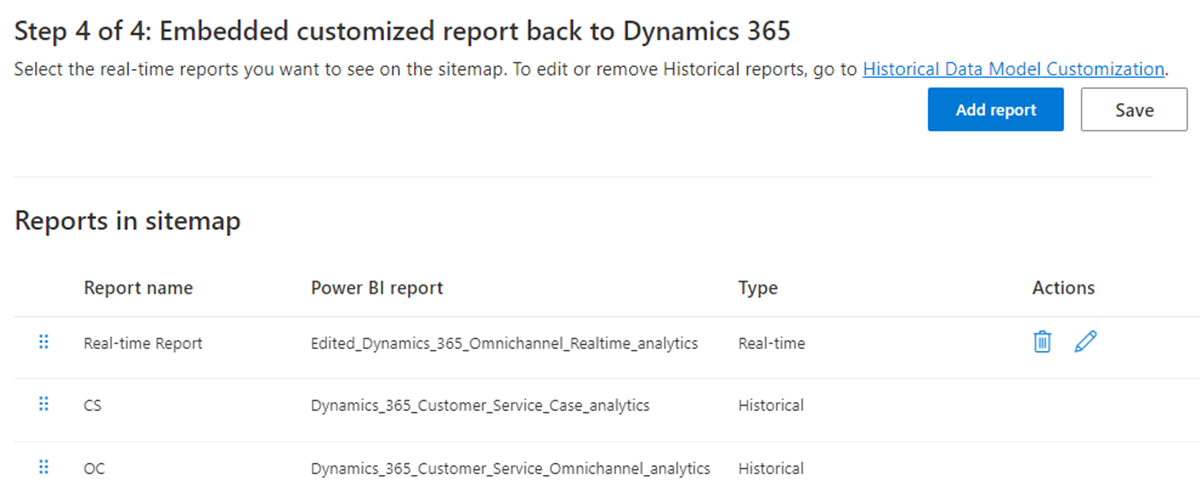Tinkinkite istorinių ir realaus laiko analizės ataskaitų duomenų modelius
Svarbu
Azure Active Directory pervardijama į Microsoft Entra ID. Jums nereikia jokių veiksmų. Daugiau informacijos ieškokite Naujas pavadinimas Azure Active Directory.
Naudokite išplėtimo funkciją, kad Microsoft Power BI išplėstumėte iš anksto parengtus duomenų modelius, skirtus analizės ataskaitoms klientų aptarnavimas ir integruotumėte su kitais duomenų rinkiniais, kad sukurtumėte naują tinkintą metriką. Galite tinkinti parengtas naudoti standartines ataskaitas ir pridėti savo pagrindinius efektyvumo indikatorius (KPI), kad peržiūrėtumėte pagrindinę metriką, susijusią su jūsų organizacija. Taip pat prie išsamios informacijos ataskaitų galite pridėti tinkintos metrikos.
Pagrindinės modelio tinkinimo galimybės yra šios:
Redaguokite paruoštą naudoti duomenų modelį ir įtraukite naujų metrikų.
Perkelkite savo pasirinktinius objektus iš „Dataverse“ ar kito šaltinio ir išplėskite „Power BI“ duomenų modelį.
Publikuokite tinkintą ataskaitą tam tikroje „Power BI“ darbo srityje.
Tinkinkite ataskaitų svetainės struktūrą ir įgalinkite vartotojus pasiekti ataskaitas „Customer Service workspace“.
Automatiškai atnaujinti ataskaitas, kai tik atnaujinami šaltinio duomenys.
Įgalinkite retrospektyvinės ir realiojo laiko analizės ataskaitų duomenų modelio tinkinimą klientų aptarnavimas administravimo centre, tada atlikite toliau nurodytas užduotis.
- Power BI Pasirinkite darbo sritį.
- Duomenų modelių ir ataskaitų kopijų parengimas.
- Suteikite duomenų rinkinio ir ataskaitų leidimus.
- Įdėkite tinkintas ataskaitas atgal į "Dynamics 365".
Būtinosios sąlygos
Prieš pradėdami, turite įvykdyti šias būtinąsias sąlygas:
Jūsų organizacija turi turėti "Professional" Power BI arba Power BI "Premium" licenciją visiems prižiūrėtojams ir administratoriams. Jei įterpiate Power BI ataskaitas į programas, turite turėti "Premium" Power BI licenciją. Kitu atveju įterptoje ataskaitoje rodoma reklamjuostė, raginanti naujovinti.
Įgalinkite įžvalgų funkcijas klientų aptarnavimas:
- Jei įgalinate istorinių duomenų modelio tinkinimą, turite įgalinti bent vieną iš istorinių ataskaitų, pvz., klientų aptarnavimas istorinę analizę, daugiakanalę istorinę analizę arba žinių analizę. Daugiau informacijos ieškokite Analizės ir įžvalgų ataskaitų sričių konfigūravimas.
- Jei įgalinate duomenų modelio tinkinimą realiuoju laiku, turite įgalinti daugiakanalės informacijos analizę realiuoju laiku. Daugiau informacijos ieškokite Analizės ir įžvalgų ataskaitų sričių konfigūravimas.
Microsoft Entra ID saugos grupės kūrimas:
Jūsų Microsoft Entra ID administratorius turi sukurti saugos grupę su jūsų pageidaujamu vardu Microsoft Entra ID ir įtraukti "Dynamics 365 Analytics " paslaugos klientą kaip šios saugos grupės narį. Daugiau informacijos ieškokite Pagrindinės grupės kūrimas ir narių įtraukimas naudojant Microsoft Entra ID.
Parengta naudoti pagrindinė tarnybos "Dynamics 365 Analytics " naudojama duomenų modeliui diegti ir darbo srities pakeitimams Power BI atlikti klientų aptarnavimas vardu.
Viduje esantys Power BI leidimai gali būti suteikiami tik grupėms, o ne atskiriems paslaugų vykdytojams, todėl reikia sukurti grupę.
Pastaba.
Organizacijose, kuriose "Dynamics 365 Analytics" paslaugos klientas gali būti nepasiekiamas, turite naudoti "Dynamics CCA Data Analytics" paslaugos klientą.
Įgalinkite Power BI aptarnavimo funkcijas iš administravimo portalo Power BI . Administratorius Power BI turi įgalinti šiuos veiksmus visoje organizacijoje arba anksčiau sukurtoje saugos grupėje:
Kurti darbo sritį (nauja darbo srities patirtis): įjungus šią funkciją sukuriamos dvi darbo sritys, valdoma darbo sritis ir kliento darbo sritis, kad būtų galima įdiegti "Dynamics" duomenų modelį ir ataskaitas.
Leisti aptarnavimo vykdytojams naudoti Power BI API: ši funkcija API naudoja Power BI kurdama darbo sritis, diegdama ataskaitas ir modelius.
Leisti "DirectQuery" ryšius su Power BI duomenų rinkiniais: kai ataskaitų autoriai kuria naują metriką arba pateikia daugiau duomenų šaltinių, jie kuria sudėtinius modelius, todėl reikia įjungti "DirectQuery". Vartotojams, kurie peržiūri ataskaitas, sukurtas naudojant "Dynamics 365" duomenų modelį, reikia šios teisės. Dirbkite su savo Microsoft Entra ID administratoriumi, kad identifikuotumėte saugos grupę, kurioje yra visi reikiami "Dynamics" vartotojai.
Leisti XMLA galinius punktus ir analizuoti programoje "Excel" naudojant vietinius duomenų rinkinius: kai ataskaitų autoriai kuria naują metriką arba pateikia daugiau duomenų šaltinių, jie kuria sudėtinius modelius, todėl šią funkciją reikia įjungti. Vartotojams, kurie peržiūri ataskaitas, sukurtas naudojant "Dynamics 365" duomenų modelį, reikia šios teisės.
Turinio įdėjimas į programas(pasirinktinai ): įjungus šią funkciją, tinkintos ataskaitos įdedamos į "Dynamics 365" (4 veiksmas: tinkintų ataskaitų įdėjimas atgal į "Dynamics 365").... Vartotojai, kurie peržiūri pasirinktines ataskaitas iš "Dynamics 365 klientų aptarnavimas reikalauja šios teisės. Dirbkite su savo Microsoft Entra ID administratoriumi, kad identifikuotumėte saugos grupę, kurioje yra visi reikiami "Dynamics" vartotojai.
Jei planuojate naudoti esamą Power BI darbo sritį, kad nuomotumėte parengtų naudoti ataskaitų kopijas (kliento darbo sritis), įsitikinkite, kad "Dynamics" administratorius (vartotojo prisijungimas), įgalinantis modelio tinkinimą, yra tos darbo srities administratorius Power BI .
„Power BI“ duomenų modelio tinkinimo įgalinimas
- „Customer Service“ administravimo centro svetainės struktūroje pasirinkite Operacijos dalyje Įžvalgos.
- Įžvalgų puslapio sekcijoje Ataskaitos parametrai :
- Retrospektyvoje pasirinkite Įdėtasis Power BI išplėtimas – istorinio duomenų modelio tinkinimas , tada pasirinkite Valdyti.
- Realiuoju laiku pasirinkite Įdėtasis Power BI išplėtimas – duomenų modelio tinkinimas realiuoju laiku, tada pasirinkite Valdyti.
- Pasirinktame puslapyje perjunkite jungiklį Įgalinti įdėtojo Power BI duomenų modelio tinkinimą į Įjungta.
1 veiksmas: pasirinkite Power BI darbo sritį
Nurodykite darbo sritį, Power BI kurioje parengtas "Dynamics" duomenų modelis ir ataskaitos.
Įžvalgų puslapyje eikite į duomenų modelį, kuriam norite pasirinkti Power BI darbo sritį.
Pasirinkite Kurti naują darbo sritį arba, jei norite naudoti esamą darbo sritį, išplečiamajame sąraše pasirinkite darbo sritį.
Pasirinkite Įrašyti. Šiuo veiksmu inicijuojamas ataskaitų atidėjinių sudarymas.
Nurodyta darbo sritis taikoma tik kliento darbo sričiai. "Microsoft" sukuria naują valdomą darbo sritį, skirtą istorinėms ir realaus laiko ataskaitoms, kai jos sukonfigūruotos. Daugiau informacijos ieškokite Kaip veikia duomenų modelio tinkinimas. Taip pat galite nurodyti tą pačią darbo sritį tiek istorinėms, tiek realiojo laiko analizės ataskaitoms.
2 veiksmas: duomenų modelių parengimas
Parengimo užbaigimas gali užtrukti iki 24 valandų. Galite išeiti iš nustatymų puslapio ir patikrinti po kelių valandų. Pasirinkite Atnaujinti , kad patikrintumėte parengimo būseną.
3 veiksmas: duomenų rinkinio ir ataskaitų leidimų suteikimas
Parengę ataskaitą, turite suteikti rašymo teises vartotojams, kurie kuria ataskaitas, Power BI ir skaitymo teises prižiūrėtojams ir kitiems ataskaitų vartotojams.
Norėdami atlikti šį veiksmą, turite būti ir valdomose, ir klientų darbo srityse (sukonfigūruotose 1 veiksme) darbo srities administratorius Power BI . Pagal numatytuosius nustatymus vartotojas, kuris pradeda parengimą (2 veiksmas), turi pridėtas reikiamas teises.

Prieigos prie duomenų modelio suteikimas Power BI
Ataskaitų autoriai prisijungia prie nurodyto duomenų modelio, kad sukurtų pasirinktines ataskaitas. Pasirinkus Power BI saitą Duomenų modelis , atidaroma valdoma darbo sritis ir rodoma išsami duomenų modelio informacija. Naudokite dialogo langą Bendrinimas , kad suteiktumėte prieigą vartotojams įvesdami jų el. pašto adresą. Daugiau informacijos ieškokite Prieigos prie duomenų rinkinio bendrinimas.
Turite ataskaitų autoriams ir žiūrintiesiems pateikti parinktį Leisti gavėjams kurti turinį su duomenimis, susietais su šia prieiga prie duomenų rinkinio .
Teisių suteikimas tinkintai Power BI ataskaitai (pasirinktinai)
Kai pasirenkate saitą Tinkinta Power BI ataskaita , darbo sritis, Power BI kurioje pateikiami ataskaitų pavyzdžiai, rodoma linijiniame rodinyje. Šios ataskaitos yra paruoštų naudoti ataskaitų kopija ir jas galima redaguoti bei modifikuoti. Prieigą prie darbo srities turite suteikti tik tuo atveju, jei jūsų organizacija planuoja naudoti šias kopijas ataskaitoms kurti.
Pasirinkite Prieiga ir suteikite bendraautoriui prieigą prie ataskaitų autorių ir peržiūros prieigą naudotojams, kurie peržiūri šias ar bet kurias kitas šioje Power BI darbo srityje integruotas ataskaitas. Jei planuojate įdėti ataskaitą atgal į "Dynamics 365 klientų aptarnavimas", turite suteikti nario prieigą prižiūrėtojams, kad jie galėtų peržiūrėti įdėtąją ataskaitą klientų aptarnavimas darbo srityje. Daugiau informacijos apie duomenų teises rasite Duomenų rinkinio prieigos teisių valdymas (peržiūra).
4 veiksmas: tinkintų ataskaitų įdėjimas atgal į "Dynamics 365"
Kai ataskaitų autoriai sukuria ir publikuoja tinkintas ataskaitas, galite leisti "Dynamics" vartotojams pasiekti šias ataskaitas iš klientų aptarnavimas darbo srities.
- Pasirinkite duomenų modelio ataskaitas.
- Puslapyje Įdėtasis Power BI išplėtimas – istorinio duomenų modelio tinkinimas pereikite prie 4 veiksmo.

- Pasirinkite Įtraukti ataskaitą. Pasirodo dialogo langas Pridėti ataskaitą .
- Teksto lauke Ataskaitos pavadinimas įveskite pageidaujamą pavadinimą.
- Išplečiamajame sąraše Pasirinkti Power BI ataskaitą pasirinkite Power BI ataskaitą darbo srityje.
- Pasirinkite Pridėti ir išsaugoti.
Išplečiamajame sąraše pateikiamos ataskaitos darbo srityje, sukonfigūruotoje atliekant 1 veiksmą. Pageidaujamas ataskaitos pavadinimas rodomas jūsų "Dynamics" vartotojams, kai jie pasiekia ataskaitas. Daugiausiai galite įtraukti 40 ataskaitų.
Tinkinta ataskaitų svetainės struktūra klientų aptarnavimas darbo srityje bendrinama tarp istorinių ir realiojo laiko duomenų modelio tinkinimo funkcijų. Galite pertvarkyti ataskaitas tiek istoriniuose, tiek realiojo laiko administravimo puslapiuose. Tiek istoriniu, tiek realiuoju laiku galite keisti arba ištrinti ataskaitas, pridėtas tik iš atitinkamų istorinių ir realiojo laiko duomenų modelio tinkinimo puslapių.
Prižiūrėtojo veiksmai, pvz., priskyrimas, perkėlimas, stebėjimas ir priverstinis uždarymas, negalimi modelio tinkintose ataskaitose.
Automatinio ataskaitų puslapio atnaujinimo įgalinimas
Automatinis puslapio atnaujinimas galimas tik ataskaitoms realiuoju laiku.
Galite įgalinti automatinį ataskaitų puslapio atnaujinimą nustatytais intervalais, kad visada matytumėte naujausius duomenis. Daugiau informacijos ieškokite Ataskaitų kūrimas naudojant automatinį puslapio atnaujinimą Power BI Desktop.
Kaip "Premium" talpos administratorius, pirmiausia turite įjungti automatinį puslapio atnaujinimą iš administravimo portalo Power BI . Turite naudoti fiksuoto intervalo atnaujinimo tipą, kurio intervalas yra 5 arba 10 sekundžių.
Norėdami įgalinti automatinį konkrečių ataskaitų puslapio atnaujinimą, atlikite toliau nurodytus veiksmus.
- Atsisiųskite ataskaitą realiuoju laiku iš klientų aptarnavimas darbo srities programos.
- Eikite į puslapį> Vizualizacijųformatas.
- Perjunkite perjungiklį Puslapio atnaujinimas į Įjungta.
- pasirinkti Automatinis puslapio atnaujinimas iš Atnaujinimo tipas išskleidžiamajame sąraše.
- Nustatykite 5 arba 10 sekundžių atnaujinimo laikotarpį.
- Pasirinkite Publikuoti , kad publikuotumėte atnaujintą ataskaitą tinkintoje darbo srityje.
Jei pakeisite ataskaitos pavadinimą, atlikite veiksmus, nurodytus 4 veiksme: tinkintų ataskaitų įdėjimas atgal į "Dynamics 365".
Tinkintų ataskaitų peržiūra
Jei tinkinote klientų aptarnavimas darbo srities programą, norėdami peržiūrėti ataskaitas turite atlikti toliau nurodytus veiksmus.
- Darbo srities taikomosios programos plytelėje klientų aptarnavimas pasirinkite daugtaškį, esantį dalyje Daugiau parinkčių , tada pasirinkite Atidaryti naudojant taikomųjų programų dizaino įrankį.
- Pasirinkite Naujas.
- Dialogo lange Naujas puslapis pasirinkite URL, tada pasirinkitePirmyn .
- Įveskite šią informaciją ir pasirinkite Įtraukti.
- URL: [Organizacijos URL]/main.aspx?pagetype=control&controlName=MscrmControls.Analytics.ModernReportingControl&data={"featureIds":"f2266eb4-226f-4cf1-b422-89c5f48b40cb,09c168be-efe2-4f08-a986-3aab7095c863"}
- Pavadinimas: Tinkintos ataskaitos
- Naršymo srityjepasirinkite Tinkintos ataskaitos.
- Įveskite šią rodymo parinkčių informaciją.
- Pavadinimas: Tinkintos ataskaitos
- Piktograma: pasirinkiteNaudoti žiniatinklio išteklius.
- Pasirinkite piktogramą: msdyn_/Analytics/imgs/CustomizedReportsIcon.svg
- ID: CustomizedReportsSubArea
- Pasirinkite Išplėstiniai parametrai , tada pažymėkite šiuos žymimuosius laukelius:
- SKU: Visi, Vietoje, Tiesiogiai ir SPLA
- Klientas: Žiniatinklis
- "Outlook" spartusis klavišas: Leidimo parametrai ir pasiekiamumas neprisijungus
- Pasirinkite Įrašyti, tada pasirinkite Publikuoti.
Taip pat žr.
Analizės ataskaitų rodymo tinkinimas
Įvadas į klientų aptarnavimas įžvalgas
„Customer Service“ analizės ir įžvalgų konfigūravimas
Konfigūruokite klientų aptarnavimas "Analytics" informacijos suvestines Power BI
Sukonfigūruokite daugiakanalio istorinę analizę